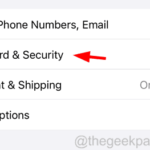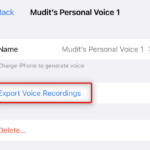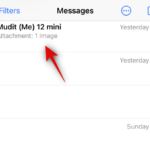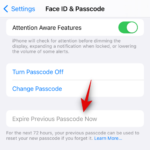Cara berkongsi kata laluan keluarga pada iOS 17
Apakah kod laluan keluarga pada iOS 17?
Tujuannya adalah untuk memudahkan anda dan keluarga anda menyimpan dan berkongsi kata laluan untuk aplikasi dan perkhidmatan yang digunakan oleh berbilang orang. Selalunya, berbilang orang dalam isi rumah menggunakan akaun yang sama untuk mengakses perkhidmatan penstriman, apl penghantaran makanan atau tapak e-dagang. Penyulitan hujung ke hujung dan storan Rantai Kunci iCloud digunakan untuk melindungi kata laluan dan kunci yang dikongsi antara ahli kumpulan.
Anda boleh menjemput ahli lain dalam kumpulan kongsi yang boleh berkongsi kata laluan menggunakan peranti mereka sendiri. Anda juga boleh membuat kumpulan perkongsian tambahan untuk mengedarkan pelbagai set kata laluan kepada khalayak yang berbeza. Sebagai contoh, anda mungkin memilih untuk berkongsi beberapa kata laluan dengan pasangan dan keluarga anda, yang lain dengan anak anda dan menyimpan beberapa kata laluan hanya dengan rakan rapat.
Mari kita lihat cara berkongsi kata laluan keluarga pada iOS 17 dalam bahagian seterusnya panduan!

Cara Berkongsi Kata Laluan Keluarga: iOS 17
Seperti yang dikatakan artikel itu, ini hanya untuk iOS 17 dan anda perlu mengakses beta pembangun untuk mencuba perisian terbaharu Apple. Untuk bantuan lanjut, semak imbas panduan Cara Mendapatkan iOS 17 Beta kami untuk mendapatkan maklumat lanjut. Jika anda sudah mempunyai iOS 17, baca terus!
- Pergi ke “Tetapan” pada iPhone anda.
- Tatal ke bawah dan ketik Kata laluan.
- Klik "Bermula" di bawah Kata Laluan Keluarga.
- Klik untuk meneruskan.
- Masukkan nama keluarga anda di bahagian "Nama Kumpulan".
- Klik "Tambah Orang" di bahagian bawah.
- Cari ahli keluarga anda dan klik "Tambah" di penjuru kanan sebelah atas.
- Selepas menambah semua ahli keluarga menggunakan kaedah ini, klik "Buat" di penjuru kanan sebelah atas.
- Kini tiba masanya untuk memilih kata laluan yang ingin anda kongsi. Pilih daripada senarai dan ketik "Alih".
- BesarSelesai!
Apple juga telah melaksanakan kaedah yang sangat mudah yang membolehkan anda mengedit atau mengakses kata laluan yang dikongsi dengan ahli keluarga. Hanya pergi ke tetapan dan kata laluan. Apabila anda mengklik "Laman Utama" di sana, anda akan dibawa ke antara muka di mana semua yang anda sediakan boleh diedit.
Artikel Berkaitan
-

Cara berkongsi lokasi dan mengurus lokasi menggunakan Messages pada iOS 17
Dengan keluaran iOS 17, terdapat banyak ciri baharu dalam apl Messages. Anda kini boleh mencari semua mesej, memetik dan membalas mesej tertentu, penapis carian dan banyak lagi. iOS 17 memperkenalkan laci pelekat baharu yang tersedia dalam apl pihak ketiga dan membolehkan anda mengakses emoji pada bila-bila masa, tidak kira di mana anda berada. ...
-

Bagaimana untuk menyesuaikan privasi foto kenalan dan poster pada iPhone menggunakan iOS 17
Siapa yang boleh melihat foto kenalan dan poster anda pada iOS 17? iOS 17 membolehkan anda mengkonfigurasi cara iPhone anda muncul pada iPhone seseorang setiap kali anda menghubungi atau menghantar mesej kepada mereka. Anda boleh menggunakan emotikon, teks ringkas atau foto tersuai dengan kesan khas dalam foto dan profil kenalan anda
-

Cara untuk memasukkan kenalan dan kata laluan terus ke dalam mesej pada iPhone pada iOS 17
Bagaimana pula dengan alat pemasukan Bekerja dalam Messages pada iOS 17? Dalam iOS 17, apl Messages pada iPhone membolehkan anda memasukkan kenalan dan kata laluan yang disimpan pada peranti anda terus ke dalam apl. Dengan cara ini anda boleh mencari, menambah atau mengedit kenalan terus dalam apl Mesej tanpa perlu menutup apl dan pergi ke apl Kenalan atau Tetapan
-

iOS 17 Tetapkan Semula Kata Laluan Tersedia dalam 72 jam Tetapan semula Kata Laluan Lama sekali lagi
Apple telah memperkenalkan pelarasan baharu dalam sistem iOS 17 Jika pengguna terlupa kata laluan baharu dalam masa 72 jam selepas menetapkan semula kata laluan, mereka boleh menggunakan kata laluan lama untuk menetapkannya semula. Jika pengguna terlupa kata laluan yang baru ditetapkan dalam masa 72 jam selepas menetapkan semula kata laluan, mereka boleh mengklik pilihan "Lupa Kata Laluan..." di bahagian bawah skrin
Atas ialah kandungan terperinci Cara berkongsi kata laluan keluarga pada iOS 17. Untuk maklumat lanjut, sila ikut artikel berkaitan lain di laman web China PHP!

Alat AI Hot

Undresser.AI Undress
Apl berkuasa AI untuk mencipta foto bogel yang realistik

AI Clothes Remover
Alat AI dalam talian untuk mengeluarkan pakaian daripada foto.

Undress AI Tool
Gambar buka pakaian secara percuma

Clothoff.io
Penyingkiran pakaian AI

AI Hentai Generator
Menjana ai hentai secara percuma.

Artikel Panas

Alat panas

Notepad++7.3.1
Editor kod yang mudah digunakan dan percuma

SublimeText3 versi Cina
Versi Cina, sangat mudah digunakan

Hantar Studio 13.0.1
Persekitaran pembangunan bersepadu PHP yang berkuasa

Dreamweaver CS6
Alat pembangunan web visual

SublimeText3 versi Mac
Perisian penyuntingan kod peringkat Tuhan (SublimeText3)

Topik panas
 1381
1381
 52
52
 Bagaimana untuk menyelesaikan masalah yang Windows 11 meminta anda memasukkan nama pengguna dan kata laluan pentadbir untuk meneruskan?
Apr 11, 2024 am 09:10 AM
Bagaimana untuk menyelesaikan masalah yang Windows 11 meminta anda memasukkan nama pengguna dan kata laluan pentadbir untuk meneruskan?
Apr 11, 2024 am 09:10 AM
Apabila menggunakan sistem Win11, kadangkala anda akan menemui gesaan yang memerlukan anda memasukkan nama pengguna dan kata laluan pentadbir Artikel ini akan membincangkan cara menangani situasi ini. Kaedah 1: 1. Klik [Logo Windows], kemudian tekan [Shift+Restart] untuk memasuki mod selamat atau masukkan mod selamat dengan cara ini: klik menu Mula dan pilih Tetapan. Pilih "Kemas kini dan Keselamatan"; pilih "Mulakan Semula Sekarang" dalam "Pemulihan" selepas memulakan semula dan memasukkan pilihan, pilih - Selesaikan Masalah - Pilihan Lanjutan - Tetapan Permulaan -&mdash
 Bagaimana untuk berkongsi kertas dinding enjin dengan rakan-rakan
Mar 18, 2024 pm 10:00 PM
Bagaimana untuk berkongsi kertas dinding enjin dengan rakan-rakan
Mar 18, 2024 pm 10:00 PM
Pengguna boleh berkongsi kertas dinding yang mereka perolehi dengan rakan apabila menggunakan WallpaperEngine Ramai pengguna tidak tahu cara berkongsi WallpaperEngine dengan rakan Mereka boleh menyimpan kertas dinding kegemaran mereka secara tempatan dan kemudian berkongsinya dengan rakan melalui perisian sosial. Bagaimana untuk berkongsi enjin kertas dinding dengan rakan Jawapan: Simpan ia secara setempat dan kongsi dengan rakan. 1. Adalah disyorkan agar anda menyimpan kertas dinding kegemaran anda secara tempatan dan kemudian berkongsinya dengan rakan melalui perisian sosial. 2. Anda juga boleh memuat naiknya ke komputer melalui folder, dan kemudian klik Kongsi menggunakan fungsi bengkel kreatif pada komputer. 3. Gunakan Wallpaperengine pada komputer, buka bar pilihan bengkel kreatif dan cari
 Cara berkongsi skrin pada WeChat Enterprise
Feb 28, 2024 pm 12:43 PM
Cara berkongsi skrin pada WeChat Enterprise
Feb 28, 2024 pm 12:43 PM
Semakin banyak perusahaan memilih untuk menggunakan WeChat perusahaan eksklusif, yang bukan sahaja memudahkan komunikasi antara perusahaan dengan pelanggan dan rakan kongsi, tetapi juga meningkatkan kecekapan kerja dengan sangat baik. Enterprise WeChat mempunyai fungsi yang kaya, antaranya fungsi perkongsian skrin sangat popular. Semasa mesyuarat, dengan berkongsi skrin, peserta boleh memaparkan kandungan dengan lebih intuitif dan bekerjasama dengan lebih cekap. Jadi bagaimana untuk berkongsi skrin anda dengan cekap dalam WeChat Enterprise Bagi pengguna yang belum tahu, panduan tutorial ini akan memberikan pengenalan terperinci kepada anda. Bagaimana untuk berkongsi skrin pada WeChat Enterprise? 1. Di kawasan biru di sebelah kiri antara muka utama Enterprise WeChat, anda boleh melihat senarai fungsi Kami mendapati ikon "Persidangan" Selepas mengklik untuk masuk, tiga mod persidangan akan muncul.
 Bagaimana untuk menetapkan kata laluan WiFi penghala menggunakan telefon bimbit (menggunakan telefon bimbit sebagai alat)
Apr 24, 2024 pm 06:04 PM
Bagaimana untuk menetapkan kata laluan WiFi penghala menggunakan telefon bimbit (menggunakan telefon bimbit sebagai alat)
Apr 24, 2024 pm 06:04 PM
Rangkaian tanpa wayar telah menjadi bahagian yang amat diperlukan dalam kehidupan orang ramai dalam dunia digital hari ini. Walau bagaimanapun, melindungi keselamatan rangkaian wayarles peribadi adalah amat penting. Menetapkan kata laluan yang kukuh adalah kunci untuk memastikan rangkaian WiFi anda tidak boleh digodam oleh orang lain. Untuk memastikan keselamatan rangkaian anda, artikel ini akan memperkenalkan secara terperinci cara menggunakan telefon mudah alih anda untuk menukar kata laluan WiFi penghala. 1. Buka halaman pengurusan penghala - Buka halaman pengurusan penghala dalam penyemak imbas mudah alih dan masukkan alamat IP lalai penghala. 2. Masukkan nama pengguna dan kata laluan pentadbir - Untuk mendapatkan akses, masukkan nama pengguna dan kata laluan pentadbir yang betul dalam halaman log masuk. 3. Navigasi ke halaman tetapan wayarles - cari dan klik untuk memasuki halaman tetapan wayarles, dalam halaman pengurusan penghala. 4. Cari Wi semasa
 Cara menggunakan Passkey untuk akaun Microsoft anda
Feb 19, 2024 am 11:03 AM
Cara menggunakan Passkey untuk akaun Microsoft anda
Feb 19, 2024 am 11:03 AM
Passkey ialah cara yang lebih maju dan selamat untuk log masuk dan boleh digunakan dengan akaun Microsoft. Artikel ini akan membimbing anda tentang cara menggunakan Passkey dalam akaun Microsoft anda, memperkenalkan kelebihan dan perbezaannya dengan kata laluan. Sebelum kami masuk ke butiran, kami menekankan bahawa jika anda sering terlupa kata laluan anda atau perlu log masuk dengan cepat, Passkey secara amnya akan menjadi lebih baik untuk anda. Apakah Passkey? Bagaimanakah ia berbeza daripada kata laluan? Kata laluan ialah kaedah pengesahan lanjutan dan selamat yang boleh menggantikan log masuk kata laluan tradisional. Setiap aplikasi mempunyai kunci unik, memastikan keselamatan dan mencegah ancaman seperti pancingan data. Pengguna boleh mengesahkan identiti mereka melalui e-mel dan kata laluan, atau menggunakan pengecaman muka, cap jari atau kunci keselamatan
 Kata laluan salah, berhati-hati dengan amaran BitLocker
Mar 26, 2024 am 09:41 AM
Kata laluan salah, berhati-hati dengan amaran BitLocker
Mar 26, 2024 am 09:41 AM
Artikel ini akan meneroka cara untuk menyelesaikan masalah kata laluan yang salah, terutamanya keperluan untuk berhati-hati apabila berurusan dengan amaran BitLocker. Amaran ini dicetuskan apabila kata laluan yang salah dimasukkan beberapa kali dalam BitLocker untuk membuka kunci pemacu. Biasanya, amaran ini berlaku kerana sistem mempunyai dasar yang mengehadkan percubaan log masuk yang salah (biasanya tiga percubaan log masuk dibenarkan). Dalam kes ini, pengguna akan menerima mesej amaran yang sesuai. Mesej amaran yang lengkap adalah seperti berikut: Kata laluan yang dimasukkan adalah salah Sila ambil perhatian bahawa memasukkan kata laluan yang salah secara berterusan akan menyebabkan akaun dikunci Ini adalah untuk melindungi keselamatan data anda. Jika anda perlu membuka kunci akaun anda, anda perlu menggunakan kunci pemulihan BitLocker. Kata laluan tidak betul, berhati-hati dengan amaran BitLocker yang anda terima apabila anda log masuk ke komputer anda
 Cara Mengalih Keluar Kata Laluan Skrin Kunci Windows 10 Sekarang
Jan 09, 2024 pm 03:33 PM
Cara Mengalih Keluar Kata Laluan Skrin Kunci Windows 10 Sekarang
Jan 09, 2024 pm 03:33 PM
Selepas menaik taraf sistem win101909, sesetengah rakan mungkin ingin membatalkan kata laluan skrin kunci komputer mereka. Jika anda tidak tahu apa yang perlu dilakukan, saya fikir kita boleh mencari pilihan akaun dalam tetingkap tetapan komputer. Mari kita lihat kaedah khusus. Cara membatalkan kata laluan skrin kunci dalam win101909: 1. Mula-mula tekan Win+I untuk membuka antara muka tetapan. 2. Kemudian cari akaun--pilihan log masuk, dan kemudian tetapkannya seperti yang ditunjukkan dalam rajah. Cara membatalkan log masuk kata laluan kuasa hidup dalam win101909: 1. Jalankan regedit semasa berjalan untuk membuka pendaftaran dan navigasi ke laluan berikut: HKEY_LOCAL_MACHINE\SOFTWARE\Microsoft\WindowsNT\Cu
 Tutorial menukar kata laluan wifi pada telefon bimbit (operasi mudah)
Apr 26, 2024 pm 06:25 PM
Tutorial menukar kata laluan wifi pada telefon bimbit (operasi mudah)
Apr 26, 2024 pm 06:25 PM
Rangkaian tanpa wayar telah menjadi bahagian yang amat diperlukan dalam kehidupan kita dengan perkembangan pesat Internet. Untuk melindungi maklumat peribadi dan keselamatan rangkaian, adalah sangat penting untuk menukar kata laluan wifi anda dengan kerap, walau bagaimanapun. Untuk membantu anda melindungi keselamatan rangkaian rumah anda dengan lebih baik, artikel ini akan memperkenalkan anda kepada tutorial terperinci tentang cara menggunakan telefon mudah alih anda untuk menukar kata laluan WiFi anda. 1. Fahami kepentingan kata laluan wifi adalah barisan pertahanan pertama untuk melindungi maklumat peribadi dan keselamatan rangkaian Dalam era Internet, memahami kepentingannya boleh lebih memahami mengapa anda perlu menukar kata laluan anda dengan kerap. 2. Sahkan bahawa telefon disambungkan ke wifi Pertama, pastikan telefon disambungkan ke rangkaian wifi yang kata laluannya anda ingin tukar sebelum menukar kata laluan wifi. 3. Buka menu tetapan telefon dan masukkan menu tetapan telefon.